Como usar intervalos nomeados em consultas do planilhas google
Você pode usar a seguinte sintaxe em uma consulta do Planilhas Google para fazer referência a um intervalo nomeado:
=QUERY({ my_named_range }, " SELECT Col1, Col3 WHERE Col1 = 'value1' " )
Esta consulta específica selecionará a primeira coluna e a terceira coluna do intervalo nomeado chamado my_named_range , onde a primeira coluna do intervalo nomeado é igual a “valor1”.
Observação : o intervalo nomeado deve estar entre chaves, caso contrário, o Planilhas Google gerará um erro.
O exemplo a seguir mostra como usar essa sintaxe na prática.
Exemplo: use um intervalo nomeado na consulta do Planilhas Google
Suponha que temos o seguinte conjunto de dados contendo informações sobre vários jogadores de basquete:
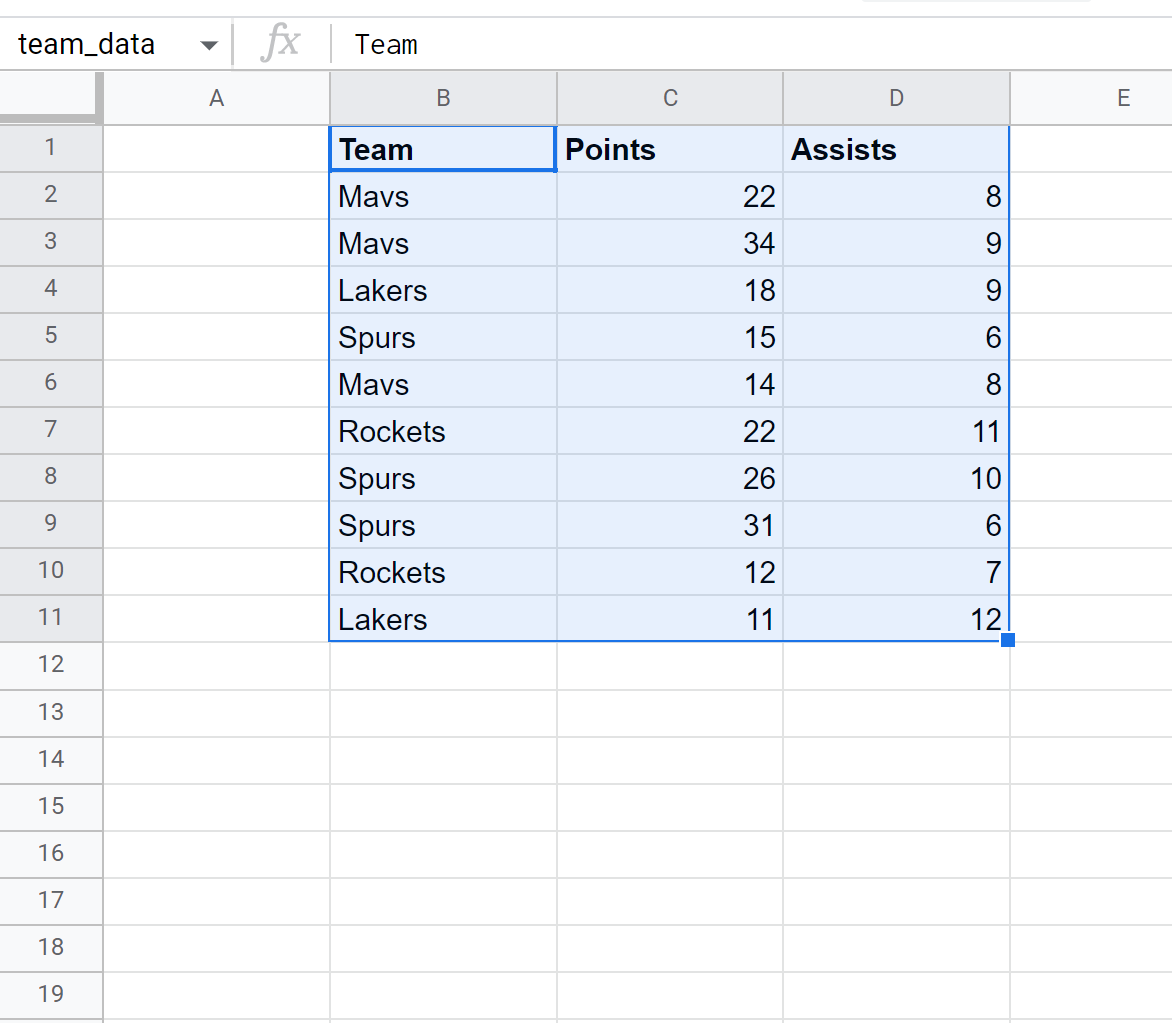
Observe na caixa Nome no canto superior esquerdo que esse intervalo específico de células B1:D11 é denominado team_data .
Podemos usar a seguinte fórmula para selecionar a primeira e a terceira colunas deste intervalo nomeado onde o valor na primeira coluna é igual a “Mavs”:
=QUERY({ team_data }, " SELECT Col1, Col3 WHERE Col1 = 'Mavs' " )
A captura de tela a seguir mostra como usar essa consulta na prática:
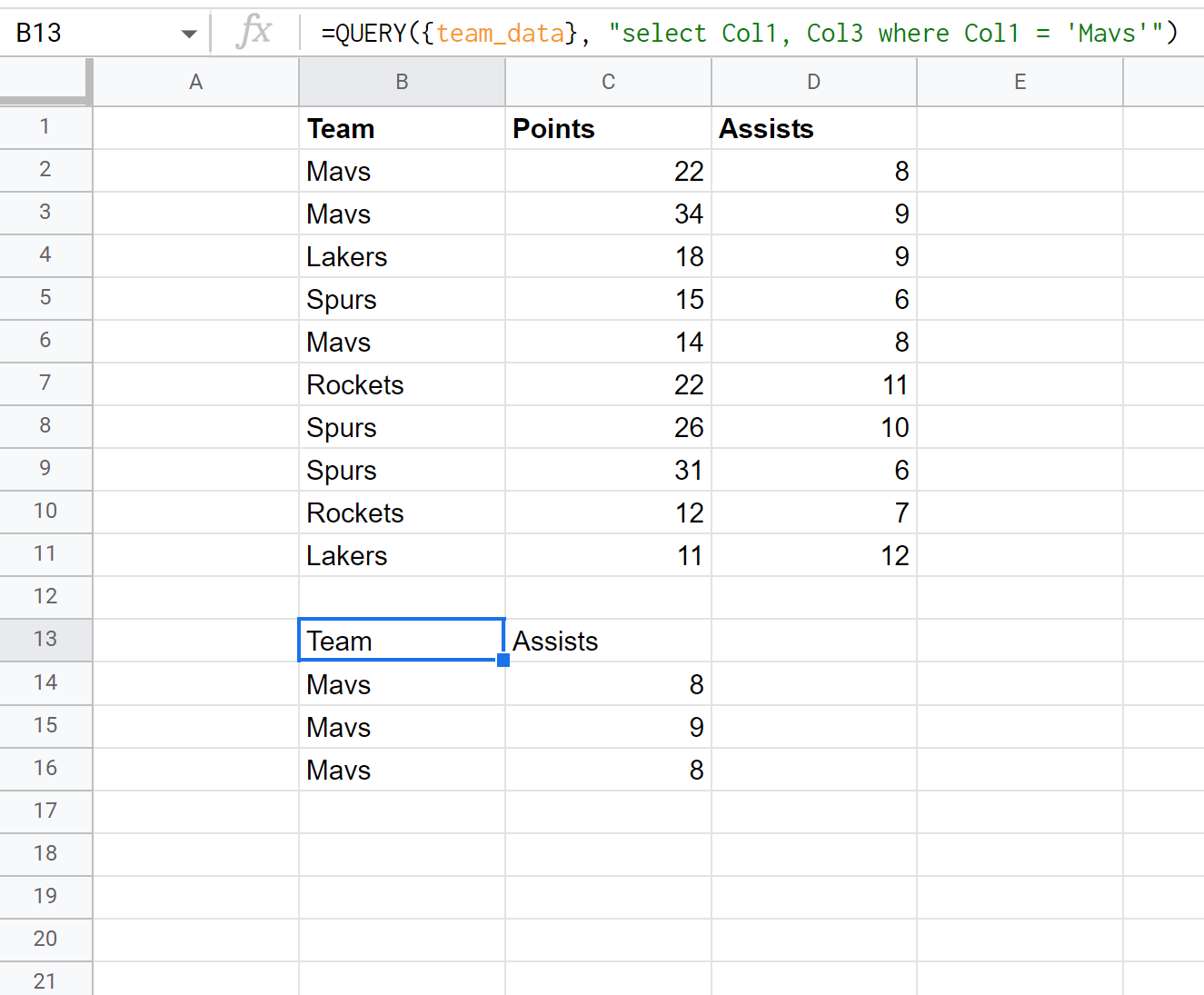
Observe que a consulta retorna os valores na coluna equipe e na coluna assistência onde o valor na coluna equipe é igual a “Mavs”.
A vantagem de usar um intervalo nomeado em nossa consulta é que, se a localização do nosso conjunto de dados original for movida por qualquer motivo, a consulta ainda funcionará.
Por exemplo, suponha que deslocamos todos os nossos dados uma coluna para a esquerda.
Nossa consulta com o intervalo nomeado ainda funcionará:
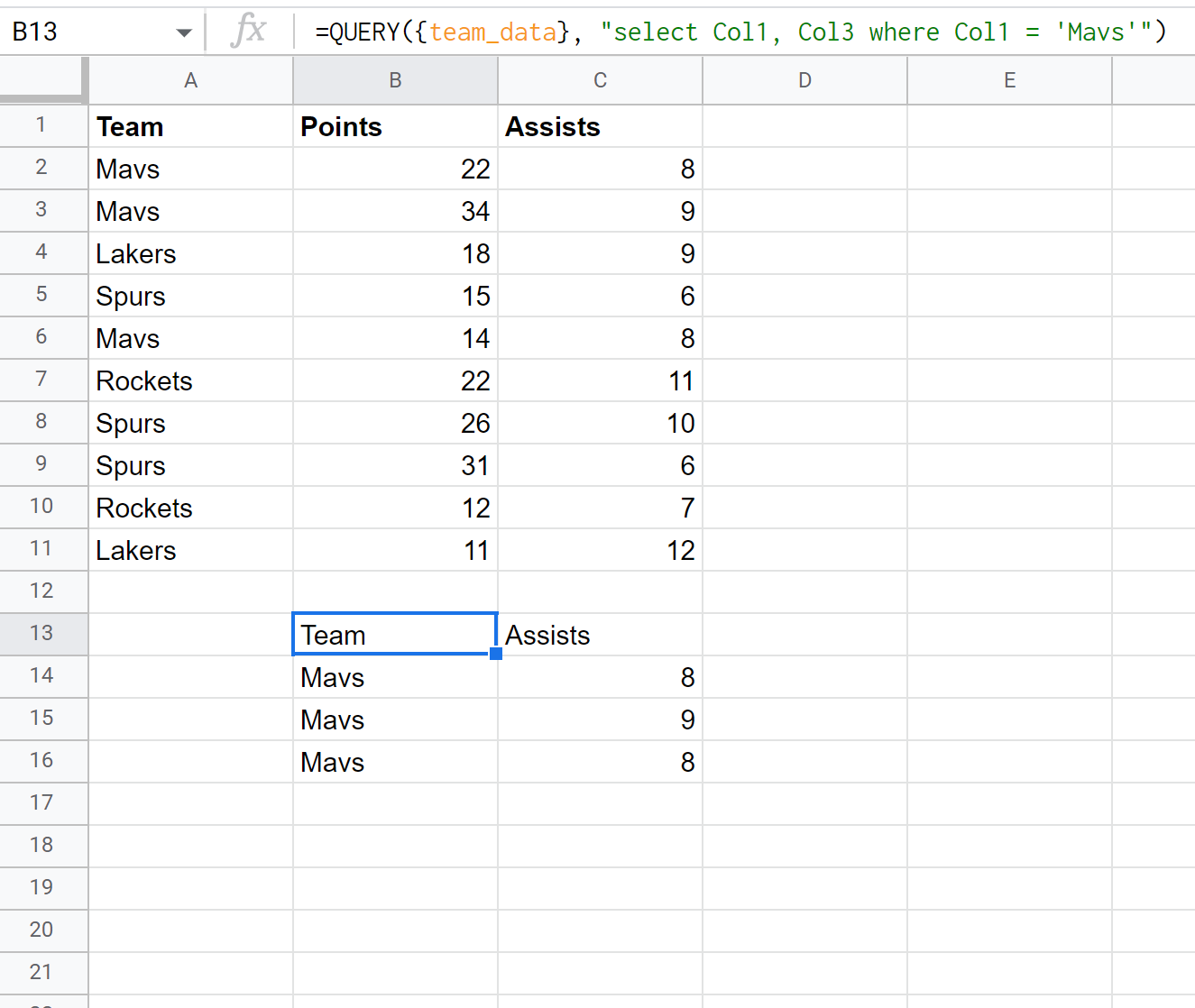
A consulta retorna os mesmos resultados do exemplo anterior, mesmo que nosso intervalo de células tenha sido alterado.
Recursos adicionais
Os tutoriais a seguir explicam como fazer outras coisas comuns no Planilhas Google:
Consulta do Planilhas Google: como retornar apenas linhas exclusivas
Consulta do Planilhas Google: como remover o cabeçalho dos resultados
Consulta do Planilhas Google: como ignorar células em branco na consulta